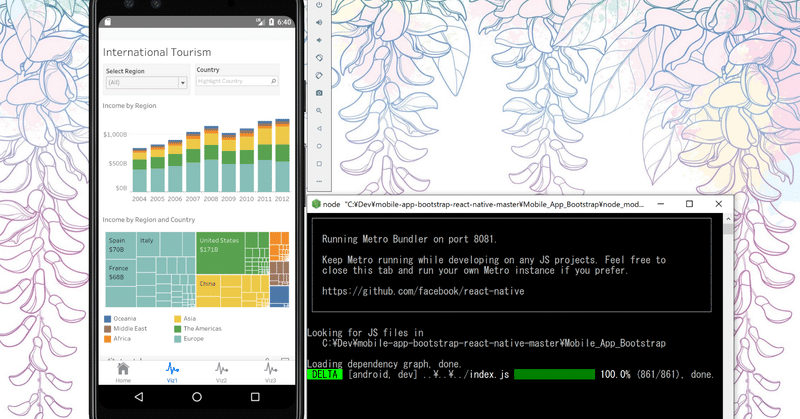
Tableau Mobile Bootstrap React Nativeを利用してWindowsで素敵オリジナルAndroidアプリをつくる
スクラッチでアプリ開発するのは好きだけど、時間ないのよね~な方に、何かテンプレートほしぃわ~な方に、まずは最低限機能が入った素敵Bootstrapはいかがかしら。
データをVisualizationしたTableauのダッシュボードをスマホで見るには、ふつうのブラウザ、Tableau Mobileアプリ、そして自作アプリ、という方法があります。素敵カワイイがテーマのnoteなので自作しちゃいましょう。
以前はReact Native版がなくって、Objective-CでiOSアプリを作ったりしてたんですが、せっかくなので今回はReact Native使ってAndroidでいっちゃいましょう♪
レシピ
1.GitHubのレポジトリからコードをいただきましょう
https://github.com/tableau/mobile-app-bootstrap-react-native
2.IDEを入れましょう(Visual Studio Codeを利用)
https://code.visualstudio.com/
3.JDK、Node、Android Studioを用意しましょう
https://www.oracle.com/java/technologies/javase-downloads.html
https://nodejs.org/en/download/
https://developer.android.com/studio
Versionメモ:
JDK=14.0.2
Node=12.9.1 (12.18.3 LTSだとエラーがでるのでダウングレードしました)
Android Studio=4.0.1
PATHメモ:環境変数も入れてしまいましょう
JAVA_HOME: C:\〇〇〇\JavaSDK
ANDROID_HOME: C:\〇〇〇\AndroidSDKAndroid StudioのFile -> Project Structureでパスを確認できます。
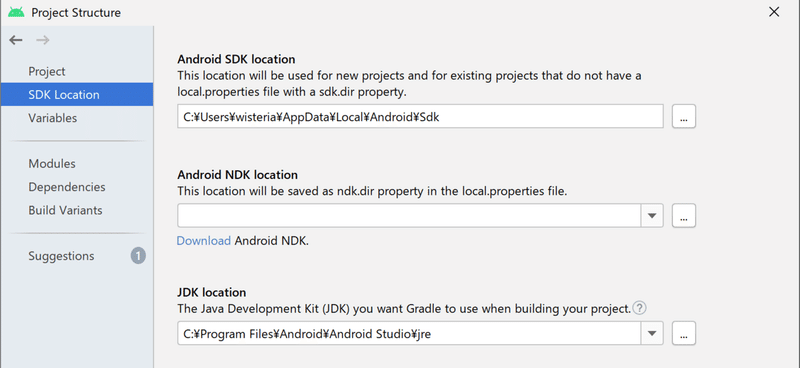
環境確認
こちらが私のお遊びSurfaceマシンの環境です。
GitHubレポジトリからコードをダウンロードしてあるのでそこのパスまで移動してから、話しかけます(=コマンドラインを流します)。
react-native info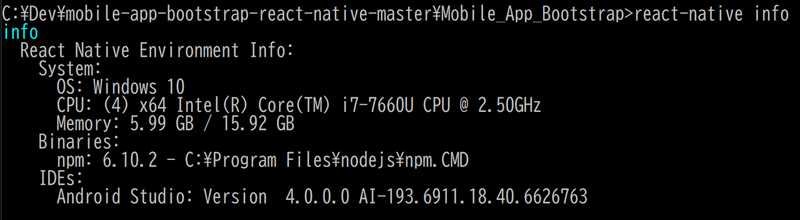
料理(コーディング)開始~
GitHubのレポジトリからダウンロードしたコードを見ると、SRCフォルダにメインのスクリプトが入っています。
Visual Studio Codeを利用してどんどんカスタマイズしていきます。
ここではいったんデフォルトで実行しておきます。
試食(シミュレーターで実行)
Android StudioでAVD(Android Virtual Device)を作って起動しておきます。
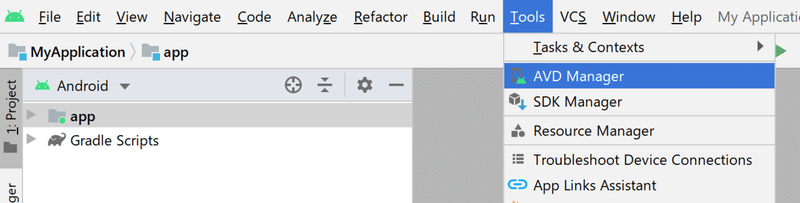
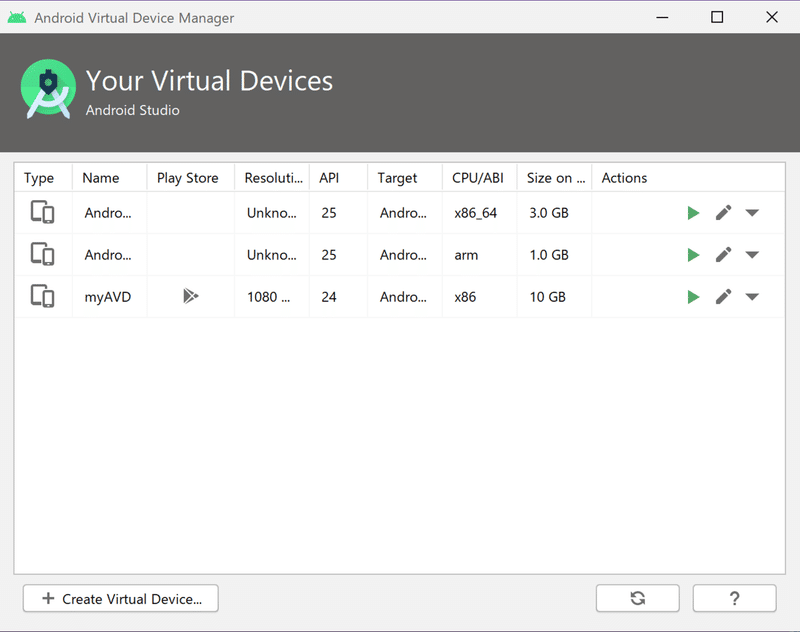
左下のCreate Virtual Deviceから新規で作成します。各種パラメータはシミュレートしたいものに合わせて設定です。
▶でVirtual Device開始!
ちなみに、adb devicesコマンドで今接続されているデバイスが見れますよ。
adb devices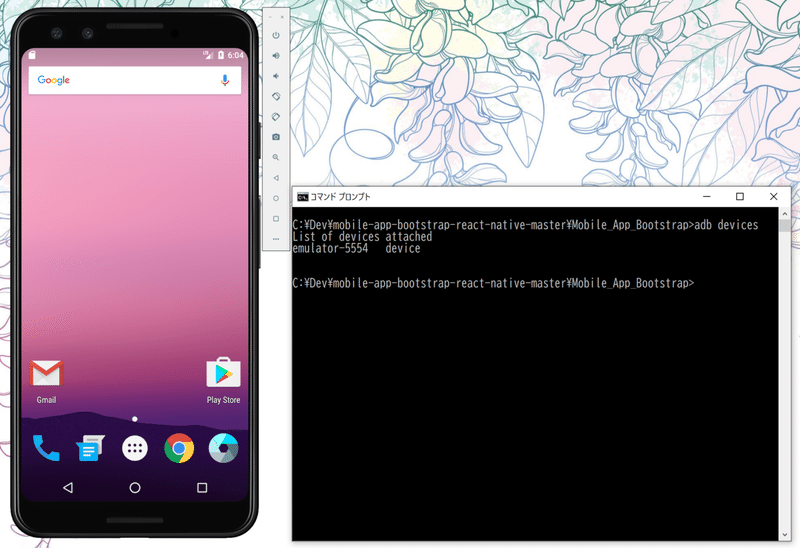
いよいよ実行!
react-native run-androidはい、これでビルドされて配置されてシミュレーターが実行します。
カワイイ。あとはダッシュボードをかわいくして(ちゃんと意味あるダッシュボードでね!)、アプリも可愛くすればOKです。
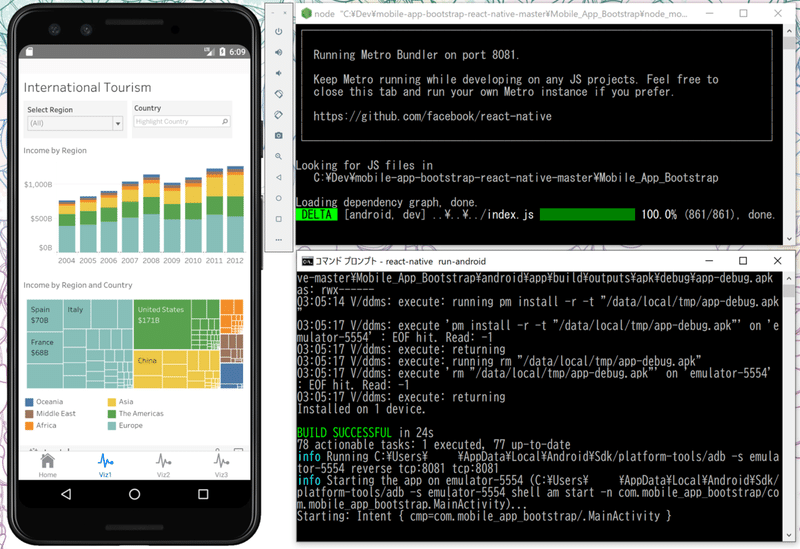
実食(リアルデバイスで実行)
せっかくなので、Android実機を開発者オプションの設定をして、実際触ってみましょう。思わず素敵!と叫ぶこと間違いないです。
開発者オプション
https://developer.android.com/studio/debug/dev-options
実機をUSBでつないだ状態

最後の一行!
react-native run-android素敵なマイアプリができるといいですね~♡
リファレンス
この記事が気に入ったらサポートをしてみませんか?
